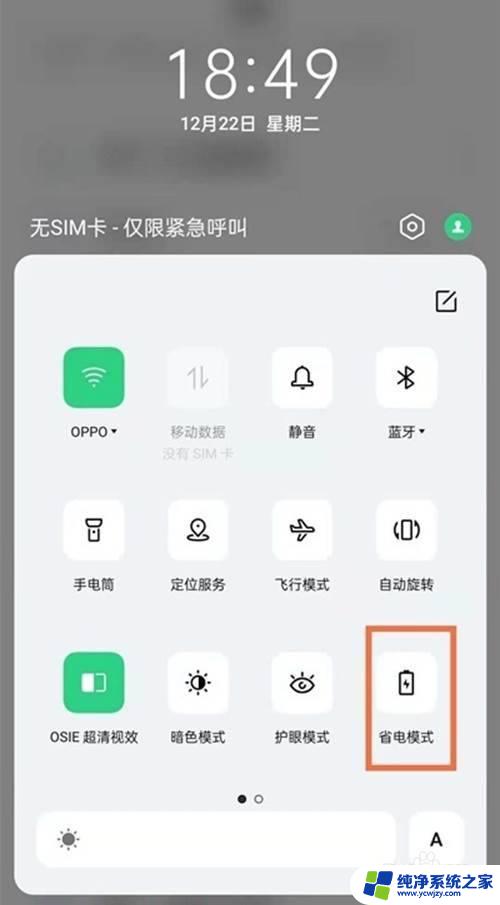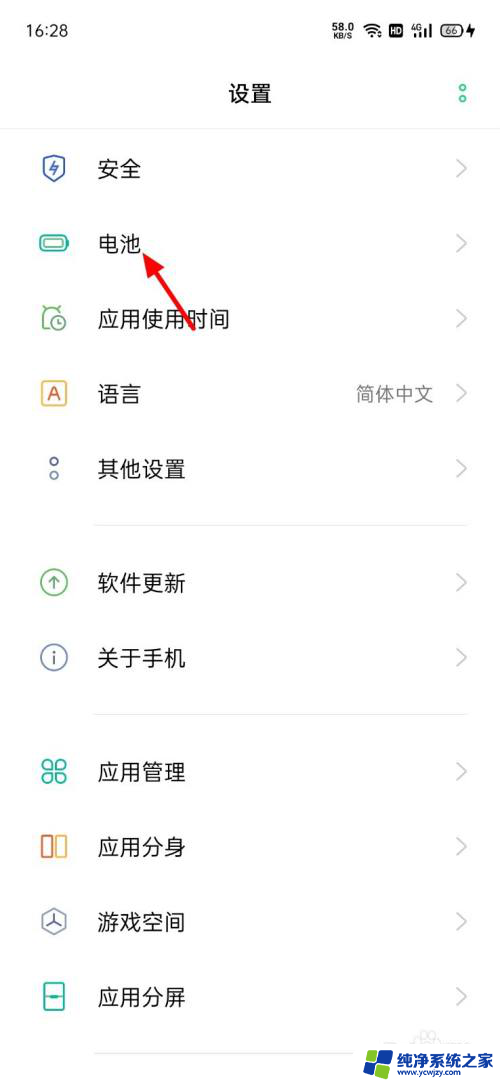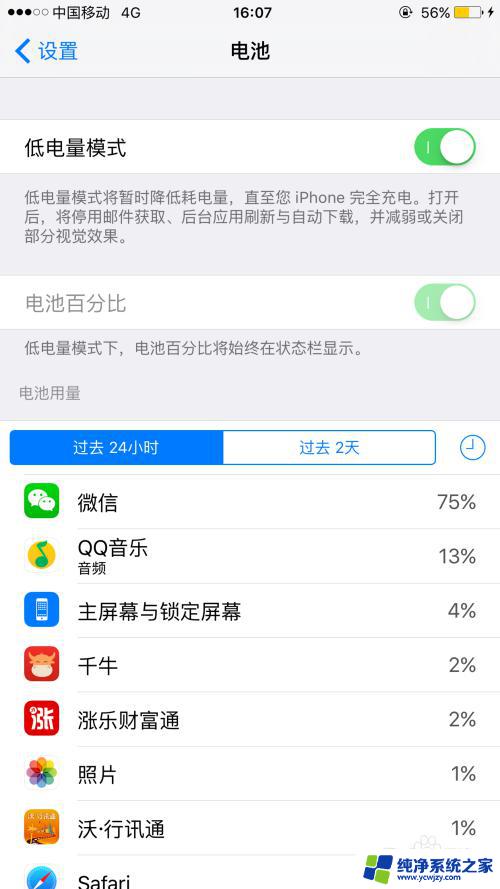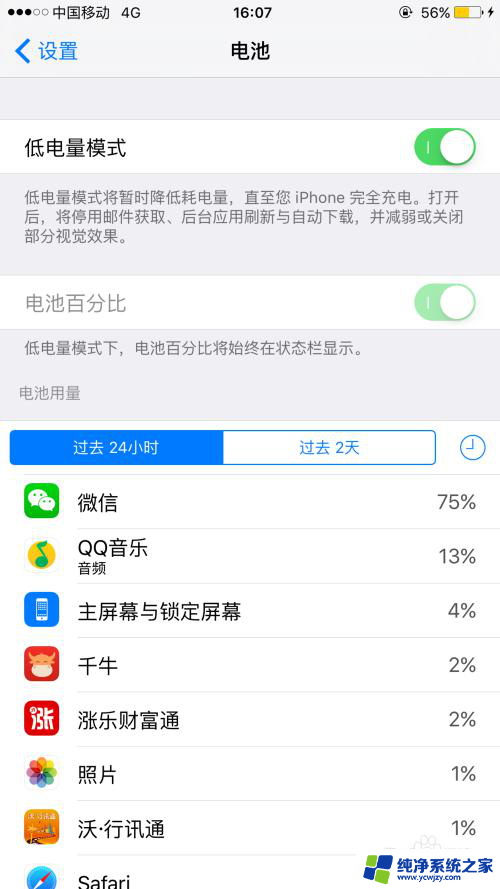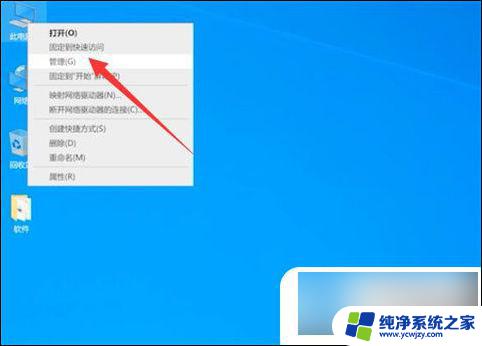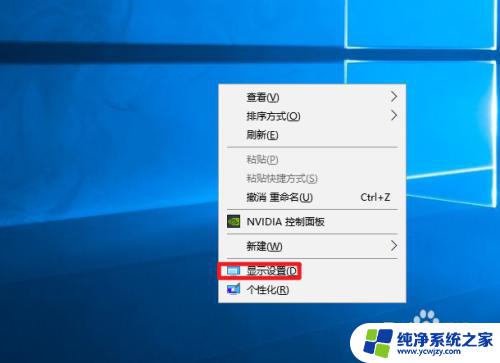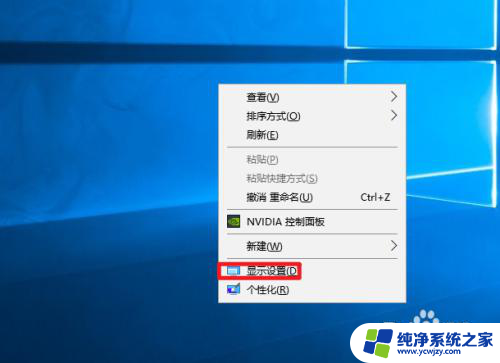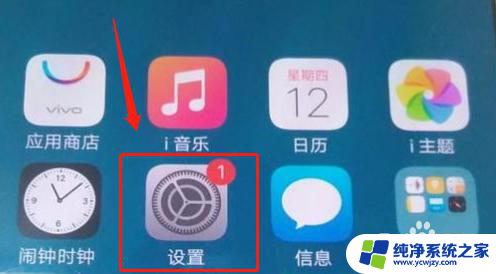台式电脑省电模式怎么解除
更新时间:2024-05-12 08:52:48作者:xiaoliu
在使用台式电脑的过程中,我们经常会遇到需要解除省电模式的情况,电脑的省电模式可以帮助我们节省能源,延长电脑的使用时间,但有时候我们也需要关闭省电模式来获得更好的性能和体验。接下来将介绍如何解除台式电脑的省电模式,以及关闭省电模式的方法。让我们一起来了解吧!
操作方法:
1.首先打开电脑,点击左下角的开始菜单,点击控制面板。
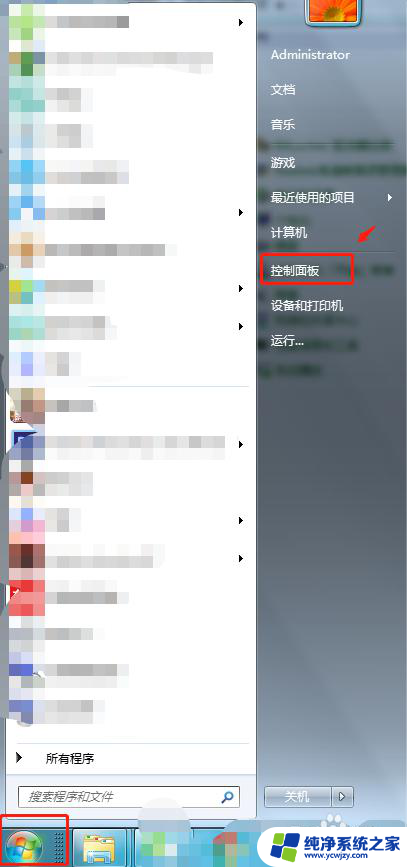
2.在控制面板选项中,点击“电源选项”。
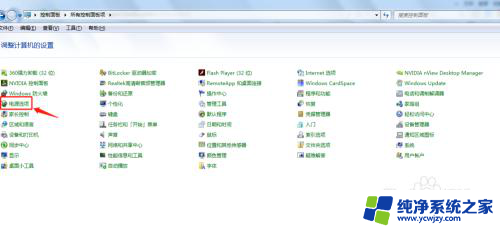
3.在电源选项中将节能模式前面的勾选取消掉,勾选平衡模式。
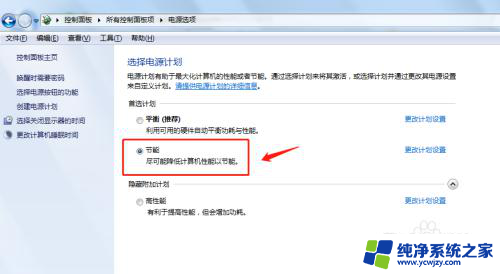
4.选定平衡模式后,点击及后面的“更改计划设置”。
5.在更改计划设置中,按照自己的喜好修改“关闭显示器”和“使用计算机进入睡眠状态”的数值。
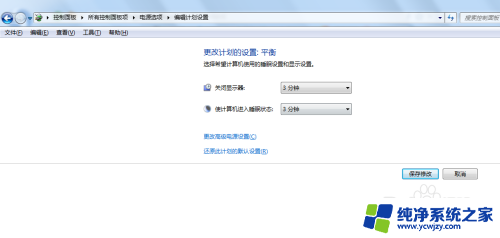
6.总结
1.首先打开电脑,点击左下角的开始菜单,点击控制面板。
2.在控制面板选项中,点击“电源选项”。
3.在电源选项中将节能模式前面的勾选取消掉,勾选平衡模式。
4.选定平衡模式后,点击及后面的“更改计划设置”。
5.在更改计划设置中,按照自己的喜好修改“关闭显示器”和“使用计算机进入睡眠状态”的数值。
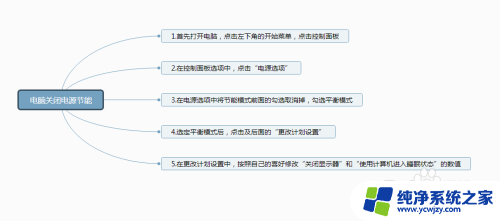
以上就是台式电脑省电模式的解除方法,需要的用户可以按照以上步骤进行操作,希望对大家有所帮助。